
- 控制Android LED灯颜色的代码实例
- Android 显示和隐藏输入法实现代码
- Android之使用Android-query框架开发实战(一)
- Android Fragment的使用方法(翻译)
- android 开发教程之日历项目实践(二)
- android中开启actionbar的两种方法
- android实现session保持简要概述及实现
- [Android开发视频教学]01_07_Activity生命周期(一)
- Android开发入门之Notification用法分析
- android ListView 一些重要属性详解
- Android编程实现读取本地SD卡图片的方法
- Android开发笔记之探秘WebView
- 简单实现Android读取网络图片到本地
- android中webview控件和javascript交互实例
- Android实现读取相机(相册)图片并进行剪裁
- Android实现加载广告图片和倒计时的开屏布局
- Android控件之AnalogClock与DigitalClock用法实例分析
- android downsample降低音频采样频率代码
- Android编程之软件的安装和卸载方法
- Android如何获取图片或视频略缩图
- 获取Android手机中所有短信的实现代码
- Android 数据库打包随APK发布的实例代码
- Android三种GSM手机定位技术分析
- Android提高之多方向抽屉实现方法
- Android中asset文件夹与raw文件夹的区别深入解析
- Android 蓝牙2.0的使用方法详解
- android 引导界面的实现方法
- Android实现自定义日历
- Android注册登录实时自动获取短信验证码
- Android Menu详解及示例代码
Android仿微信发朋友圈浏览图片效果
作者:佚名 Android开发编辑:admin 更新时间:2022-07-23
先看一下效果吧:
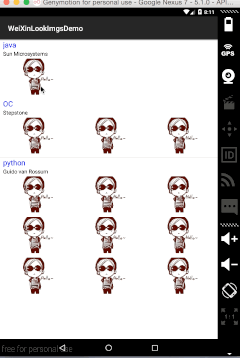
下面就来说一下具体怎么实现的:
实现思路
- 1.首先我们要获取数据源,数据源就是我们的每条说说(包括姓名、标题、图片数组)
- 2.自定义适配器(ListView嵌套着GridView)
- 3.图片点击浏览图片(Fragment+ViewPager)
具体实现
1.初始化数据源,设置适配器,看一下代码:
public class MyActivity extends Activity {
/*图片显示列表*/
private ListView listView;
/*图片URL数组*/
private List<ContentBean> contentBeans;
/*说说适配器*/
private MyAdapter adapter;
/**
* Called when the activity is first created.
*/
@Override
public void onCreate(Bundle savedInstanceState) {
super.onCreate(savedInstanceState);
setContentView(R.layout.main);
initData();
initViews();
}
/**
* 初始化数据
*/
private void initData(){
contentBeans = new ArrayList<ContentBean>();
ArrayList<String> imgUrls1 = new ArrayList<String>();
imgUrls1.add("http://7xojuc.com1.z0.glb.clouddn.com/110H2E40-6.jpg?attname=&e=1448288962&token=KDsCqUAWz3P-YT6In6oPnT56Eh2cig4zgQd12SJ_:AlTjfYD9SBFOdB4jmmZuKXAMOp8");
ContentBean cb1 = new ContentBean(1,"java","Sun Microsystems",imgUrls1);
contentBeans.add(cb1);
ArrayList<String> imgUrls2 = new ArrayList<String>();
imgUrls2.add("http://7xojuc.com1.z0.glb.clouddn.com/110H2E40-6.jpg?attname=&e=1448288962&token=KDsCqUAWz3P-YT6In6oPnT56Eh2cig4zgQd12SJ_:AlTjfYD9SBFOdB4jmmZuKXAMOp8");
imgUrls2.add("http://7xojuc.com1.z0.glb.clouddn.com/110H2E40-6.jpg?attname=&e=1448288962&token=KDsCqUAWz3P-YT6In6oPnT56Eh2cig4zgQd12SJ_:AlTjfYD9SBFOdB4jmmZuKXAMOp8");
imgUrls2.add("http://7xojuc.com1.z0.glb.clouddn.com/110H2E40-6.jpg?attname=&e=1448288962&token=KDsCqUAWz3P-YT6In6oPnT56Eh2cig4zgQd12SJ_:AlTjfYD9SBFOdB4jmmZuKXAMOp8");
ContentBean cb2 = new ContentBean(2,"OC","Stepstone",imgUrls2);
contentBeans.add(cb2);
ArrayList<String> imgUrls3 = new ArrayList<String>();
imgUrls3.add("http://7xojuc.com1.z0.glb.clouddn.com/110H2E40-6.jpg?attname=&e=1448288962&token=KDsCqUAWz3P-YT6In6oPnT56Eh2cig4zgQd12SJ_:AlTjfYD9SBFOdB4jmmZuKXAMOp8");
imgUrls3.add("http://7xojuc.com1.z0.glb.clouddn.com/110H2E40-6.jpg?attname=&e=1448288962&token=KDsCqUAWz3P-YT6In6oPnT56Eh2cig4zgQd12SJ_:AlTjfYD9SBFOdB4jmmZuKXAMOp8");
imgUrls3.add("http://7xojuc.com1.z0.glb.clouddn.com/110H2E40-6.jpg?attname=&e=1448288962&token=KDsCqUAWz3P-YT6In6oPnT56Eh2cig4zgQd12SJ_:AlTjfYD9SBFOdB4jmmZuKXAMOp8");
imgUrls3.add("http://7xojuc.com1.z0.glb.clouddn.com/110H2E40-6.jpg?attname=&e=1448288962&token=KDsCqUAWz3P-YT6In6oPnT56Eh2cig4zgQd12SJ_:AlTjfYD9SBFOdB4jmmZuKXAMOp8");
imgUrls3.add("http://7xojuc.com1.z0.glb.clouddn.com/110H2E40-6.jpg?attname=&e=1448288962&token=KDsCqUAWz3P-YT6In6oPnT56Eh2cig4zgQd12SJ_:AlTjfYD9SBFOdB4jmmZuKXAMOp8");
imgUrls3.add("http://7xojuc.com1.z0.glb.clouddn.com/110H2E40-6.jpg?attname=&e=1448288962&token=KDsCqUAWz3P-YT6In6oPnT56Eh2cig4zgQd12SJ_:AlTjfYD9SBFOdB4jmmZuKXAMOp8");
imgUrls3.add("http://7xojuc.com1.z0.glb.clouddn.com/110H2E40-6.jpg?attname=&e=1448288962&token=KDsCqUAWz3P-YT6In6oPnT56Eh2cig4zgQd12SJ_:AlTjfYD9SBFOdB4jmmZuKXAMOp8");
imgUrls3.add("http://7xojuc.com1.z0.glb.clouddn.com/110H2E40-6.jpg?attname=&e=1448288962&token=KDsCqUAWz3P-YT6In6oPnT56Eh2cig4zgQd12SJ_:AlTjfYD9SBFOdB4jmmZuKXAMOp8");
imgUrls3.add("http://7xojuc.com1.z0.glb.clouddn.com/110H2E40-6.jpg?attname=&e=1448288962&token=KDsCqUAWz3P-YT6In6oPnT56Eh2cig4zgQd12SJ_:AlTjfYD9SBFOdB4jmmZuKXAMOp8");
ContentBean cb3 = new ContentBean(3,"python","Guido van Rossum",imgUrls3);
contentBeans.add(cb3);
}
private void initViews(){
listView = (ListView) findViewById(R.id.lv_my);
adapter = new MyAdapter(MyActivity.this,contentBeans);
listView.setAdapter(adapter);
}
}
这里面的图片是我上传到七牛的网络图片,加载图片是用ImageLoader,下面也有具体的ImageLoader配置。
2.看一下适配器内容
在说说列表适配器中去设置图片的适配器,图片的GridView是重写了一个不能滑动的GridView,重写一下OnMeasure();
public class MyAdapter extends BaseAdapter {
private Context context;
private List<ContentBean> data;
public MyAdapter(Context context, List<ContentBean> data) {
this.context = context;
this.data = data;
}
@Override
public int getCount() {
return data.size();
}
@Override
public Object getItem(int i) {
return data.get(i);
}
@Override
public long getItemId(int i) {
return i;
}
@Override
public View getView(int i, View view, ViewGroup viewGroup) {
ViewHolder holder;
if (view == null) {
holder = new ViewHolder();
view = View.inflate(context, R.layout.item, null);
holder.gridView = (NoScrollGridView) view.findViewById(R.id.gridview);
holder.tvName = (TextView) view.findViewById(R.id.tv_name);
holder.tvTitle = (TextView) view.findViewById(R.id.tv_title);
view.setTag(holder);
} else {
holder = (ViewHolder) view.getTag();
}
final ContentBean bean = data.get(i);
holder.tvName.setText(bean.getName());
holder.tvTitle.setText(bean.getTitle());
if (data != null && data.size() > 0) {
holder.gridView.setAdapter(new ImageGridAdapter(context, bean.getImgUrls()));
}
/**
* 图片列表点击事件
*/
holder.gridView.setOnItemClickListener(new AdapterView.OnItemClickListener() {
@Override
public void onItemClick(AdapterView<?> adapterView, View view, int i, long l) {
Intent intent = new Intent(context, ImagePagerActivity.class);
intent.putExtra(ImagePagerActivity.EXTRA_IMAGE_URLS, (Serializable) bean.getImgUrls());
intent.putExtra(ImagePagerActivity.EXTRA_IMAGE_INDEX, i);
context.startActivity(intent);
}
});
return view;
}
class ViewHolder {
TextView tvName, tvTitle;
NoScrollGridView gridView;
}
}
3.然后就是图片浏览,这个网上也有好多的Demo,也有详细的讲解,直接拽过来用就可以了,下面的图片数量是监听setOnPageChangeListener()来改变下面的图片索引值
/**
* 图片查看器
*/
public class ImagePagerActivity extends FragmentActivity {
private static final String STATE_POSITION = "STATE_POSITION";
public static final String EXTRA_IMAGE_INDEX = "image_index";
public static final String EXTRA_IMAGE_URLS = "image_urls";
private HackyViewPager mPager;
private int pagerPosition;
private TextView indicator;
@Override
public void onCreate(Bundle savedInstanceState) {
super.onCreate(savedInstanceState);
setContentView(R.layout.image_detail_pager);
pagerPosition = getIntent().getIntExtra(EXTRA_IMAGE_INDEX, 0);
ArrayList<String> urls = getIntent().getStringArrayListExtra(EXTRA_IMAGE_URLS);
mPager = (HackyViewPager) findViewById(R.id.pager);
ImagePagerAdapter mAdapter = new ImagePagerAdapter(getSupportFragmentManager(), urls);
mPager.setAdapter(mAdapter);
indicator = (TextView) findViewById(R.id.indicator);
CharSequence text = getString(R.string.viewpager_indicator, 1, mPager.getAdapter().getCount());
indicator.setText(text);
// 更新下标
mPager.setOnPageChangeListener(new OnPageChangeListener() {
@Override
public void onPageScrollStateChanged(int arg0) {
}
@Override
public void onPageScrolled(int arg0, float arg1, int arg2) {
}
@Override
public void onPageSelected(int arg0) {
CharSequence text = getString(R.string.viewpager_indicator, arg0 + 1, mPager.getAdapter().getCount());
indicator.setText(text);
}
});
if (savedInstanceState != null) {
pagerPosition = savedInstanceState.getInt(STATE_POSITION);
}
mPager.setCurrentItem(pagerPosition);
}
@Override
public void onSaveInstanceState(Bundle outState) {
outState.putInt(STATE_POSITION, mPager.getCurrentItem());
}
private class ImagePagerAdapter extends FragmentStatePagerAdapter {
public ArrayList<String> fileList;
public ImagePagerAdapter(FragmentManager fm, ArrayList<String> fileList) {
super(fm);
this.fileList = fileList;
}
@Override
public int getCount() {
return fileList == null ? 0 : fileList.size();
}
@Override
public Fragment getItem(int position) {
String url = fileList.get(position);
return ImageDetailFragment.newInstance(url);
}
}
}
图片Fragment的详细界面,里面有长按点击事件,和图片加载的状态
package com.hankkin.WeiXinLookImgsDemo.activty;
import android.graphics.Bitmap;
import android.os.Bundle;
import android.support.v4.app.Fragment;
import android.view.LayoutInflater;
import android.view.View;
import android.view.ViewGroup;
import android.widget.ImageView;
import android.widget.ProgressBar;
import android.widget.Toast;
import com.hankkin.WeiXinLookImgsDemo.R;
import com.nostra13.universalimageloader.core.ImageLoader;
import com.nostra13.universalimageloader.core.assist.FailReason;
import com.nostra13.universalimageloader.core.listener.SimpleImageLoadingListener;
import com.others.PhotoViewAttacher;
/**
* 单张图片显示Fragment
*/
public class ImageDetailFragment extends Fragment {
private String mImageUrl;
private ImageView mImageView;
private ProgressBar progressBar;
private PhotoViewAttacher mAttacher;
public static ImageDetailFragment newInstance(String imageUrl) {
final ImageDetailFragment f = new ImageDetailFragment();
final Bundle args = new Bundle();
args.putString("url", imageUrl);
f.setArguments(args);
return f;
}
@Override
public void onCreate(Bundle savedInstanceState) {
super.onCreate(savedInstanceState);
mImageUrl = getArguments() != null ? getArguments().getString("url") : null;
}
@Override
public View onCreateView(LayoutInflater inflater, ViewGroup container, Bundle savedInstanceState) {
final View v = inflater.inflate(R.layout.image_detail_fragment, container, false);
mImageView = (ImageView) v.findViewById(R.id.image);
mAttacher = new PhotoViewAttacher(mImageView);
mAttacher.setOnPhotoTapListener(new PhotoViewAttacher.OnPhotoTapListener() {
@Override
public void onPhotoTap(View arg0, float arg1, float arg2) {
getActivity().finish();
}
});
mAttacher.setOnLongClickListener(new View.OnLongClickListener() {
@Override
public boolean onLongClick(View view) {
Toast.makeText(getActivity().getApplicationContext(),"保存",Toast.LENGTH_SHORT).show();
return false;
}
});
progressBar = (ProgressBar) v.findViewById(R.id.loading);
return v;
}
@Override
public void onActivityCreated(Bundle savedInstanceState) {
super.onActivityCreated(savedInstanceState);
ImageLoader.getInstance().displayImage(mImageUrl, mImageView, new SimpleImageLoadingListener() {
@Override
public void onLoadingStarted(String imageUri, View view) {
progressBar.setVisibility(View.VISIBLE);
}
@Override
public void onLoadingFailed(String imageUri, View view, FailReason failReason) {
String message = null;
switch (failReason.getType()) {
case IO_ERROR:
message = "下载错误";
break;
case DECODING_ERROR:
message = "图片无法显示";
break;
case NETWORK_DENIED:
message = "网络有问题,无法下载";
break;
case OUT_OF_MEMORY:
message = "图片太大无法显示";
break;
case UNKNOWN:
message = "未知的错误";
break;
}
Toast.makeText(getActivity(), message, Toast.LENGTH_SHORT).show();
progressBar.setVisibility(View.GONE);
}
@Override
public void onLoadingComplete(String imageUri, View view, Bitmap loadedImage) {
progressBar.setVisibility(View.GONE);
mAttacher.update();
}
});
}
}
忘了ImageLoader的初始化工作了,给大家加上吧,我写到Application里了。
private MyApplication context;
@Override
public void onCreate() {
super.onCreate();
context = this;
initImageLoader(context);
}
/**
* 初始化Imageloader
* by Hankkin at:2015-11-22 23:20:29
* @param context
*/
public static void initImageLoader(Context context){
DisplayImageOptions options = new DisplayImageOptions.Builder()
.showImageOnLoading(R.drawable.ic_launcher)
.showImageOnFail(R.drawable.ic_launcher)
.resetViewBeforeLoading(false) // default
.delayBeforeLoading(0)
.cacheInMemory(true) // default
.cacheOnDisk(true) // default
.considerExifParams(true) // default
.imageScaleType(ImageScaleType.IN_SAMPLE_POWER_OF_2) // default
.bitmapConfig(Bitmap.Config.ARGB_8888) // default
.displayer(new SimpleBitmapDisplayer()) // default
.handler(new Handler()) // default
.build();
File picPath = new File(Environment.getExternalStorageDirectory().getPath() + File.separator + "weixinlookimgdemo" + File.separator + "files");
ImageLoaderConfiguration config = new ImageLoaderConfiguration.Builder(context)
.memoryCacheExtraOptions(480, 800) // default = device screen dimensions
.diskCacheExtraOptions(480, 800, null)
.threadPoolSize(3) // default
.threadPriority(Thread.NORM_PRIORITY - 1) // default
.tasksProcessingOrder(QueueProcessingType.FIFO) // default
.denyCacheImageMultipleSizesInMemory()
.memoryCache(new LruMemoryCache(2 * 1024 * 1024))
.memoryCacheSize(2 * 1024 * 1024)
.memoryCacheSizePercentage(13) // default
.diskCache(new UnlimitedDiscCache(picPath)) // default
.diskCacheSize(50 * 1024 * 1024)
.diskCacheFileCount(1000)
.diskCacheFileNameGenerator(new HashCodeFileNameGenerator()) // default
.imageDownloader(new BaseImageDownloader(context)) // default
.imageDecoder(new BaseImageDecoder(true)) // default
.defaultDisplayImageOptions(options) // default
.writeDebugLogs()
.build();
// Initialize ImageLoader with configuration.
ImageLoader.getInstance().init(config);
}
以上就是关于Android仿微信发朋友圈浏览图片效果的全部内容,希望对大家学习Android软件编程有所帮助。
- 上一篇文章: 详解Android JS相互调用
- 下一篇文章: Android仿微信群聊头像
- 基于Android SQLite的使用介绍
- Android 实现旋转木马的音乐效果
- Android 文件选择的实现代码
- android里面屏蔽home键/禁止Home键或者随你
- Android实现个性化的进度条
- Android自定义控件LinearLayout实例讲解
- Android自定义控件实现简单的轮播图控件